How to Break Windows 7/8/8.1/10 User Password by help of Utilman file in Hindi-कैसे विंडोज ७/८/८.१/१० यूजर पासवर्ड ब्रेक करे Utilman फाइल की मदत से
क्या अपने आपका Computer में user login password भूल गए हैं या password mismatch हो रहा हे ? इसकी चिंता मत करो. यहाँ पर Windows OS 7/8/8.1/10 User Password Break करने का तरीके विस्तार से विवरण दिया गया है, User का password break करने में आपका काम आ सकते हे |
Utilman फाइल से पासवर्ड ब्रेक :
1. आप यहां देख सकते हैं Windows 10 का Administrator login नहीं हो रहा हे, क्युंकी Login पासवर्ड गलत हे ।
2. पासवर्ड ब्रेक करने के लिये जिस OS का पासवर्ड ब्रेक करना चाहते है इस OS का dvd और bootable pendrive से Computer को boot करना हे। यहां पर Windows 10 का यूजर पासवर्ड ब्रेक करना हे तो हमें Windows 10 DVD से Computer को boot करना हे।
Boot करने के बाद language का screen आता हे उस में Next में click करना हे।
3. Windows Setup screen में Repair your computer में click करना हे।
4. Choose an option screen में Troubleshoot option में click करना हे।
5. Advanced options screen में System Image Recovery में click करना हे।
6. System Image Recovery screen में आप जिस OS का यूजर पासवर्ड ब्रेक करना चाहते हे उस OS में click करना हे। इस System केवल Windows 10 install हे, तो Windows 10 पर click करना है ।
7. इस system में कोई भी system image backup नहीं हे इस लिये system image find नहीं हो रहा हे, कोई बात नहीं just Cancel के ऊपर click करना हे।
8. System image backup screen में Next के ऊपर click करना हे।
9. Re-image Your Computer screen में Advanced tab के ऊपर click करने के बाद install a driver के ऊपर click करना हे।
10. Add Drivers screen में OK प्रेस करना हे।
11. This PC के ऊपर click करने बाद Local Disk(D:) के ऊपर double click करना हे ( इस system में D: drive अभी OS drive हे, आपका system में OS drive अलग drive हो सकता हे ओ आपको Local Disk का लेवलिंग देख के पता चलेगा ) ।
12. D: Drive में \Windows\System32 सब फोल्डर के अंदर जाना हे ।
13. System32 फोल्डर के अंदर Utilman ( यूटिलिटी मैनेजर ) नाम से जो फाइल हे, उसका नाम परिबर्तन करके कोही भी एक नाम दे सकते है । मैं यहाँ पर Utilmanold दे रहा हु किउंकि काम हो जाने की बाद फिरसे फाइल को ढूंढकर नाम परिबर्तन करके Utilman करने के लिए आसान होगा।
14. Right click करके refresh करने के बाद नया फाइल नाम Utilmanold दिखाई देगा ।
15. इस तेरा cmd file का नाम परिबर्तन करके Utilman करना है। Right click करके रिफ्रेश करने नया नाम show करेगा।
16. File का परिबर्तन करने के बाद cancel में click करने बाद Choose an option Screen में Continue के ऊपर click करना हे, या सिस्टम को रीस्टार्ट करके OS का लॉग इन स्क्रीन में आना हे।
17. System reboot करने के बाद accessibility shortcut key पर click करना हे। click करने के बाद command का स्क्रीन खुल जयेगा।
18. यूजर का पासवर्ड रिसेट करने के लिए cmd में "net user" command के बाद जिस यूजर का पासवर्ड रिसेट करना चाहते हे उस यूजर का नाम तथा नया पासवर्ड टाइप करने के बाद enter प्रेस करना हे।
पासवर्ड रिसेट होने के बाद cmd स्क्रीन को कैंसिल करके नया पासवर्ड से यूजर में login कर कर सकते हैं।
net user <यूजर का नाम> <नया पासवर्ड>
example : net user ram abc@123
इस method apply करके आप Windows 7,8 में भी पासवर्ड रिसेट कर सकते हैं।

















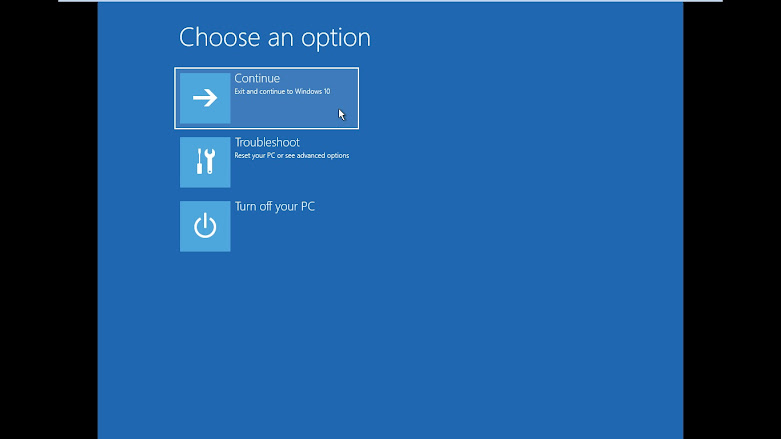


Comments
Post a Comment